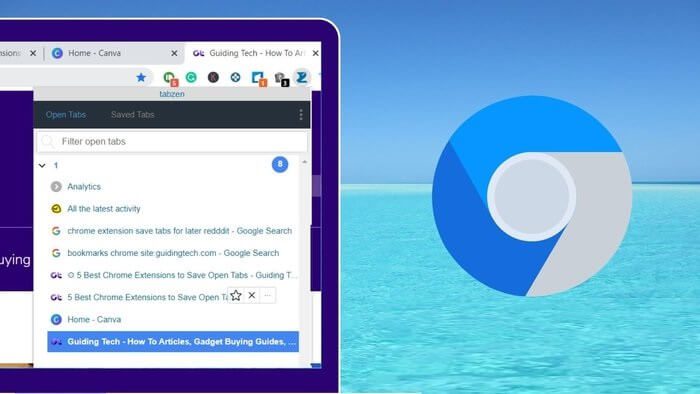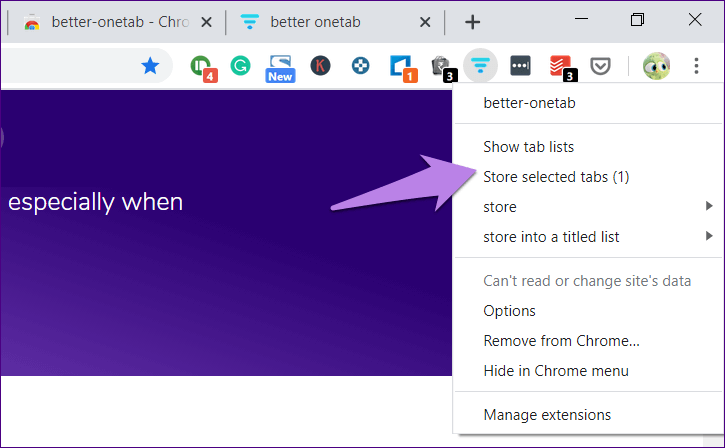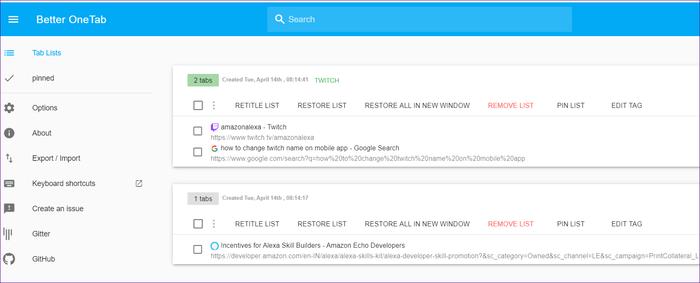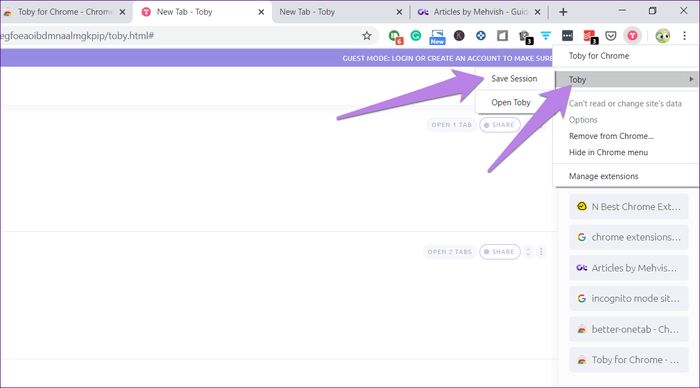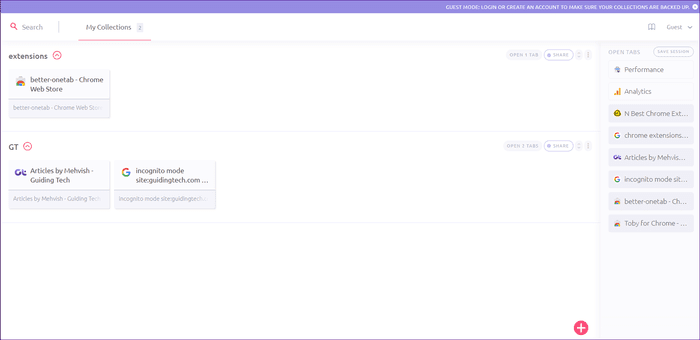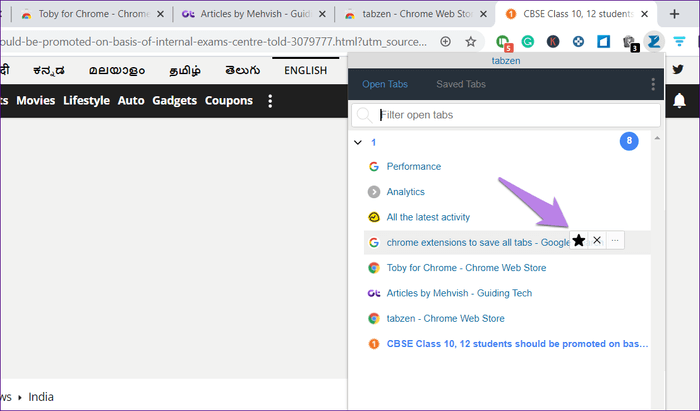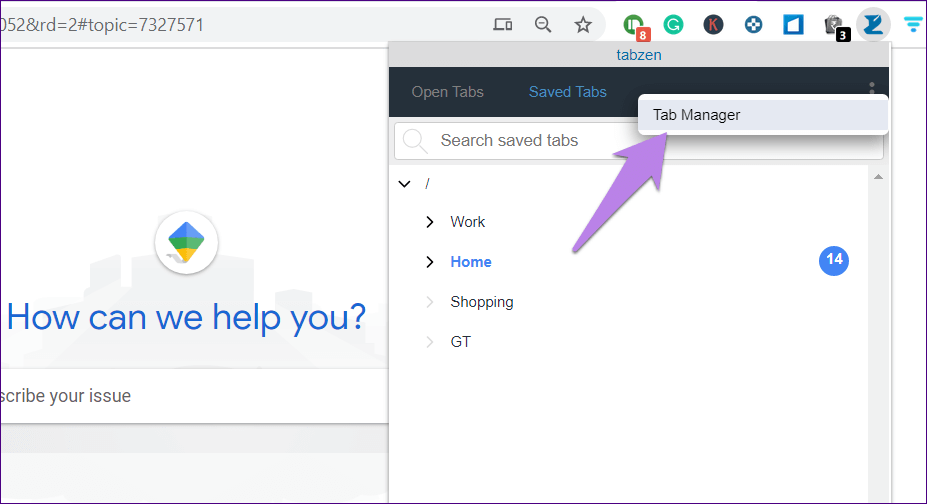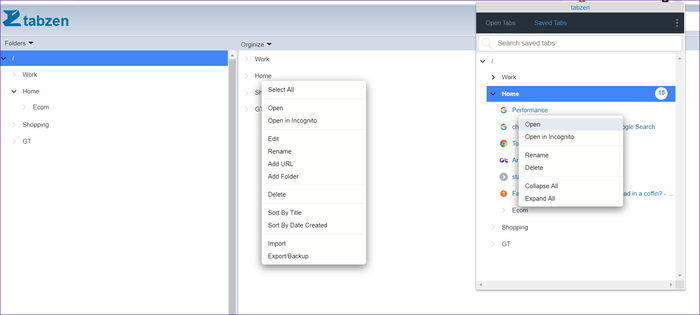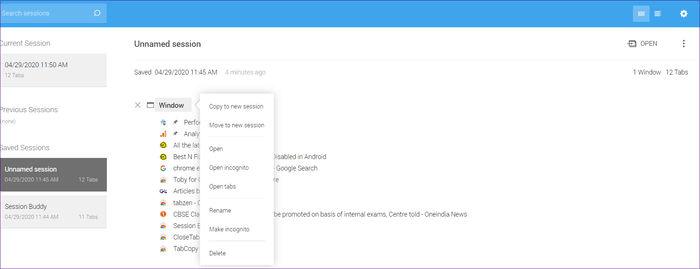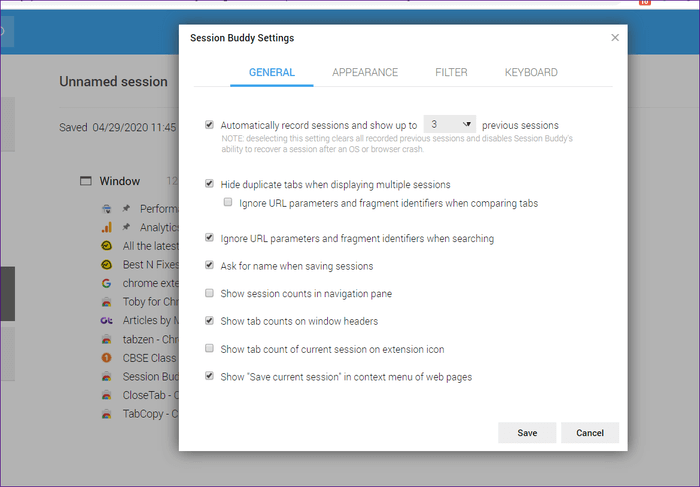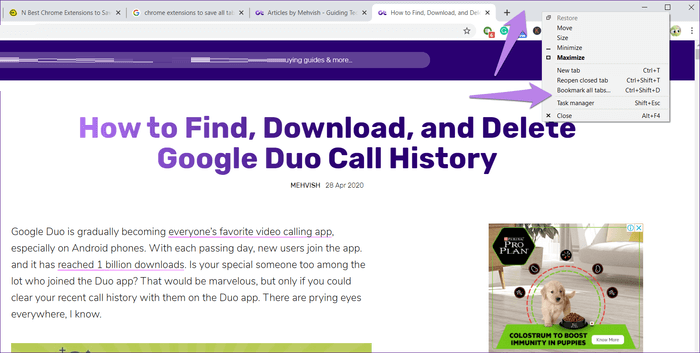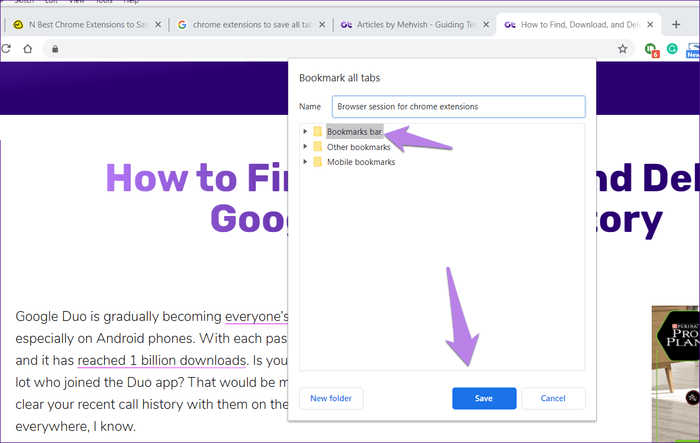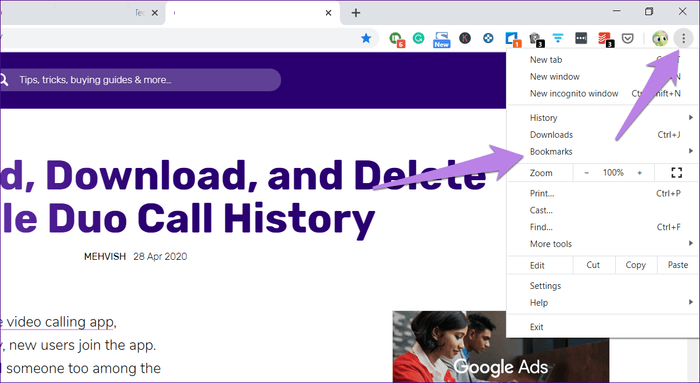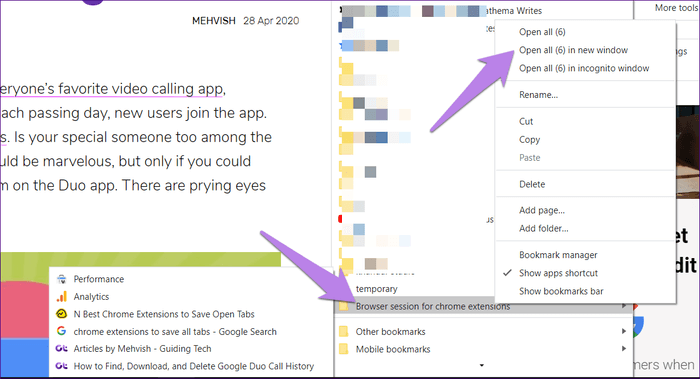Açık sekmeleri kaydetmek için en iyi 5 Chrome uzantısı
Hayal kırıklığına uğratmaz Google Chrome Tarayıcınızı yanlışlıkla kapattıysanız veya kilitlediyseniz. Bunun nedeni, önceki oturumdaki sekmeleri kolayca yeniden açabilmenizdir. Ancak şu anda açık olan sekmeleri kaydetmek isterseniz ne olur? Örneğin, bir şey ararken, projem üzerinde çalışmayı bitirene kadar düzenli bir referans olarak bana çok yardımcı olacak bir web sayfası buldum. Şimdi, bu sayfaya yer işareti koymak hiç mantıklı değil çünkü sonsuza kadar saklamak istemiyorum. Bu gibi durumlarda, Sekme uzantıları Chrome'un kullanımı kolaydır.
Çok sayıda sekmeyi çalışmaya açık tutmaktan hoşlanıyorsanız, Chrome sekmesi koruyucu eklerini seveceksiniz. Eklentiler, daha sonra kullanmak için tek bir tıklamayla istediğiniz sayıda sekmeyi kaydetme, klasörlerde sekmeleri düzenleme, kaydedilmiş sekmelerde arama yapma ve çok daha fazlası gibi özellikler sunar.
Sekmeleri geçici olarak kaydetmenizi sağlayan en iyi Chrome uzantısını seçtik. Hadi kontrol edelim.
1. DAHA İYİ-ONETAB
Eğer alışkınsanız OneTab uzantısı Web sayfalarınızı depolamakla ünlü olan bu, steroidlerde de benzer bir uzantıdır. Burada bahsedilen ilaveler Better-OneTab'a daha iyi alternatifler olarak düşünülebilir.
Not: Chrome Web Mağazası, Onetab'dan daha iyi listeler ve kurulumdan sonra Better-OneTab olarak görünür. Umarım bir dakika kadar kafanız karışmaz.
Better-OneTab uzantısı, sekmeleri depolamak ve yönetmek için çeşitli yollar sunar. Tüm etkin sekmeleri, seçilen sekmeleri veya sekmeleri seçilen sekmenin solunda veya sağında saklayabilirsiniz. Uzantıyı kullanmak için, eklenti çubuğundaki uzantı simgesini sağ tıklayın ve uygun seçeneği belirleyin. Klavye kısayollarını da etkinleştirebilirsiniz.
Sekme Listeleri ekranında, kullanımı kolay bir arayüz bulacaksınız. Sekmeleri farklı klasörlerde yeniden düzenlemek için sürükleyebilirsiniz. Diğer bazı heyecan verici özellikler, daha iyi organizasyon için renk kodlaması ve kurulum menüleri içerir.
Varsayılan olarak, sekme tıklandığında listeden kaldırılır. Ancak, web sayfalarının manuel olarak silinene kadar kalmasını istiyorsanız, uzantı ayarlarında bunu değiştirebilirsiniz.
2. KROM İÇİN TOBY
Sevdiğim bir diğer harika aksesuar TOBY. Kaydedilen sekmelerinizi, esas olarak klasörler olan gruplar halinde düzenlerler. Oturumunuzun tamamını uzantı simgesinden kaydedebilir veya açık sekmeleri sürükleyip gruplara sürüklemek için Toby'yi açabilirsiniz.
Sekmeleri yeniden açma söz konusu olduğunda, tüm grubu açabilir veya sekmeleri manuel olarak seçebilirsiniz. Artık belirli sekmelere ihtiyacınız yoksa, bunları silin; uzantının yalnızca geçici olarak kaydettiğini unutmayın. Diğer özellikler grup senkronizasyonu ve karanlık modu içerir.
İpucu: Yeni bir grup oluşturmak için alttaki kırmızı simgeyi tıklayın.
Bu uzantı hakkında sevmediğim tek şey, Chrome ana sayfamı tutması. Şimdi, bu diğerleri için bir sorun olmayacak, ancak başka bir uzantı, yani bir uzantı kullanıyorum Start.me Bunun için. Umarım bu uzantıyı varsayılan başlangıç sayfası yapmadan kullanabilir.
3. TABZEN
Listenin bir sonraki eki Tabzen'dir. Etkinleştirildiğinde tüm açık sekmeleri görüntüleyen basit bir sekme yöneticisidir. Yıldız simgesini tıklayarak bir sekmeyi veya tüm açık sekmeleri kaydedebilirsiniz.
Diğer sekme yöneticilerinde olduğu gibi, bu eklenti de klasörlerde sekmeler düzenlemenize izin verir. Fark, uzantıyı tıkladığınızda klasörleri doğrudan açılır pencereden kontrol edebilmenizdir. Sekmelerinizi daha iyi düzenlemek istiyorsanız, bu uzantıdaki üç nokta simgesini tıklayarak Sekme Sekmesini açmalısınız.
Sekme Yöneticisi sekmeleri düzenlemenize izin vermek için sürükle ve bırak özelliğini destekler. Sekmeleri içe veya dışa aktarabilir ve hatta sıralayabilirsiniz. Sekmeleri açma söz konusu olduğunda, bunları bir açılır pencereden veya Sekme Yöneticisi'nden açabilirsiniz.
Bu uzantının dezavantajı, renk kodlaması, bir bağlantı tıklandığında ne olacağını yönetme gibi ek özelleştirme özellikleri sunmamasıdır.
4. OTURUM BÜTÇESİ
Bazen, seçilen sekmeleri kaydetmek yerine, tüm oturum kaydedilebilir. Aynı konuyla ilgili birçok açık sekmeniz olduğunda yararlı olur. Örneğin, daha sonra gereksinim duyacağınız bir konu arıyorsanız tüm oturumu kaydedin. Daha sonra, ihtiyacınız olduğunda Session Buddy'yi kullanarak o oturumdaki sekmeleri yeniden açabilirsiniz.
Oturumdan tek bir sekme açabilir veya tüm sekmeleri açabilirsiniz. Oturum bittiğinde, oturum adını sağ tıklatıp Sil'i seçerek kaldırın. Varsayılan olarak, eklenti yalnızca 3 oturumu kaydetmenize izin verir, ancak davranışı oturum ayarlarında özelleştirebilirsiniz. Tüm açık sekmeleri kaydeden benzer bir uzantıyı denemek istiyorsanız, bkz. Küme - Pencere ve Sekme Yöneticisi.
5. TABBİ
Sekmelerinizi daha sonra kullanmak üzere Chrome'a kaydetmek için basit bir eklenti arıyorsanız, Tabbie'yi kullanmak isteyebilirsiniz. Sekmeleri depolamanın üç yolu vardır - tüm sekmeleri kapatmadan kaydedin, tüm sekmeleri kaydedin ve kapatın ve yalnızca seçilen sekmeleri kaydedin.
İkinci seçenekte, önce Chrome'da sekmeleri seçmeniz gerekir. Sekmeleri seçmek için Ctrl (Windows) veya Command (Mac) tuşunu basılı tutun ve fare ile seçmek istediğiniz sekmeleri tıklayın. Seçildikten sonra, uzantıyı açın ve Yalnızca seçili sekmeleri kaydet'in yanındaki kutuyu işaretleyin. Seçilen sekmeler gruba kaydedilir.
Tüm sekme grupları aynı ekranda bulunacaktır. İçindeki sayfaları görmek için üzerine tıklayın veya tüm sayfaları başlatmak için Aç'a tıklayın.
Ek ipucu: Sekmeleri kaydetmek için derlemede Chrome nasıl kullanılır?
Herhangi bir uzantı yüklemek istemiyorsanız mevcut tüm açık sekmelere yer işareti koymak için yerleşik Chrome özelliğini kullanabilirsiniz. Bu özelliği kullanırken, tüm açık sekmelerin işaretlendiği yeni bir klasör oluşturulur. Daha sonra, ihtiyacınız olduğunda, yer işaretleri klasörüne gitmeniz ve tüm sayfaları orijinal seçenekle açmanız gerekir.
Adımları ayrıntılı olarak kontrol edelim.
Adım 1: Chrome'da, uzantı simgesinin yanındaki boş bir alanı sağ tıklayın (+) Başlık çubuğunda. Listeden tüm sekmelere yer işareti koy'u seçin. Bir kısayol bile kullanabilirsiniz Ctrl + Üst Karakter + D Tüm web sayfalarını Windows'ta yer imlerine ekleyin. Mac kullanıcıları için kısayol Cmd + Üst Karakter + D'dir.
Adım 2: Bir pencere açılacaktır. Yeni bir klasör oluşturmak istediğiniz konumu seçin. Ona “Chrome uzantıları için tarayıcı oturumuKaydet seçeneğiyle kaydedin.
İpucu: Oturumlarınızı alt klasörlere kaydedebileceğiniz ayrı bir klasör oluşturmanız gerekir.
Adım 3: Şimdi, bu web sayfalarını açmak istediğinizde, Chrome'un sağ üst köşesindeki üç nokta simgesini tıklayın ve yer işaretlerini seçin.
Adım 4: Web sayfalarınızı kaydetmek için oluşturduğunuz klasöre gidin. Üzerine sağ tıklayın ve açmak için istediğiniz yöntemi seçin. Aynı pencerede, yeni bir pencerede veya gizli modda açabilirsiniz.
Adım 5: İçindeki sekmeleri kullanarak işiniz bittiğinde yer işaretleri klasörünü silin.
İşaretlere hayır de
Sekmelerinizin yer işaretini tutmasının birçok faydası vardır. İlk olarak, yer işaretleriniz geçici verilerle dolu değildir. İkincisi, bu eklemeler sekmeli boğuk sekmelerden korunmanızı sağlar ve bu da bilgisayarınızdaki belleği boşaltmaya yardımcı olur.